发布时间:2021-12-31 13: 54: 07
品牌型号:华硕K555L
系统:Windows10系统64位
软件版本:EasyRecovery Professional
固态硬盘作为电脑中存储数据、维持系统运行的重要硬件,一旦出现无法识别或损坏的情况,就会导致电脑出现死机或蓝屏等问题。那么,固态硬盘数据恢复软件哪个比较好用,固态硬盘不识别了如何修复呢?针对这两个问题,小编今天就一一来为大家进行解答。
一、固态硬盘数据恢复软件哪个比较好用
1.系统自带的固态恢复程序
当电脑出现固态无法读取时,我们可以借助电脑内部的回收站、系统注册表等方式来恢复,其优点就是无需下载软件,但缺点也很明显,就是没有恢复保障,大多时候无法解决固态损坏的根本问题。
2.Superrecovery
Superrecovery是一款国产的数据恢复软件,可以支持从电脑硬盘、U盘、内存卡等多种媒介中进行数据恢复工作,但操作指令较为复杂,需要一定的学习和专业指导,才能进行便捷的操作和使用。
3.Easyrecovery
Easyrecovery是一款专业的数据恢复软件,支持多种样式的数据恢复类型,同时还可以对接移动硬盘、U盘、SD卡等存储媒介。操作便捷、功能强大,是我们进行固态硬盘数据恢复的好帮手。接下来,我就向大家演示一下,使用Easyrecovery恢复固态硬盘的具体操作流程。
二、固态硬盘不识别了如何修复
1.选择恢复内容
首先,进入Easyrecovery的软件界面,可以选择不同的数据恢复类型,也可以点击上方的“所有数据”,一键勾选全部的数据种类。选择完成后,点击底部的“下一个”。
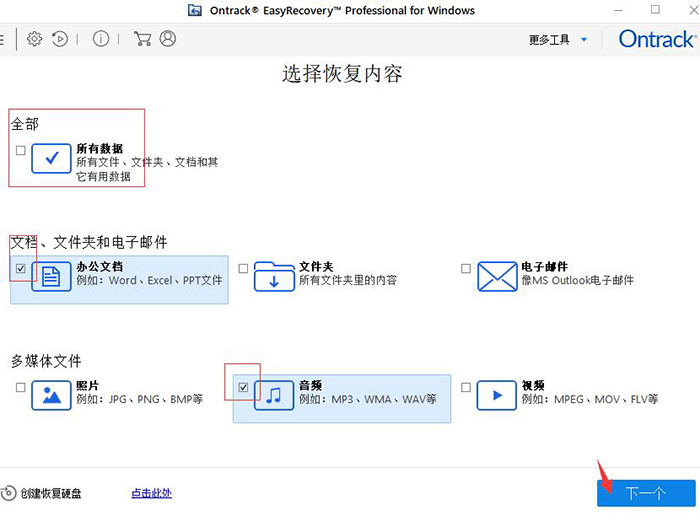
2.无法找到硬盘
如图2所示,进入“从回复”界面,在“已连接硬盘”一栏中勾选“无法找到硬盘”,随后点击底部的“点击此处”命令。
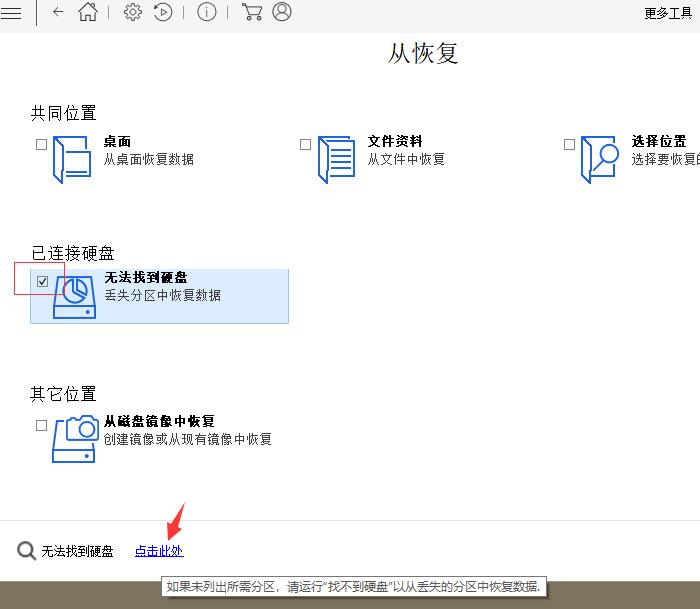
3.扫描物理硬盘
在搜索硬盘前,在显示栏中选择需要扫描的硬盘,点击底部的“搜索”键,开始寻找丢失的磁盘分区。
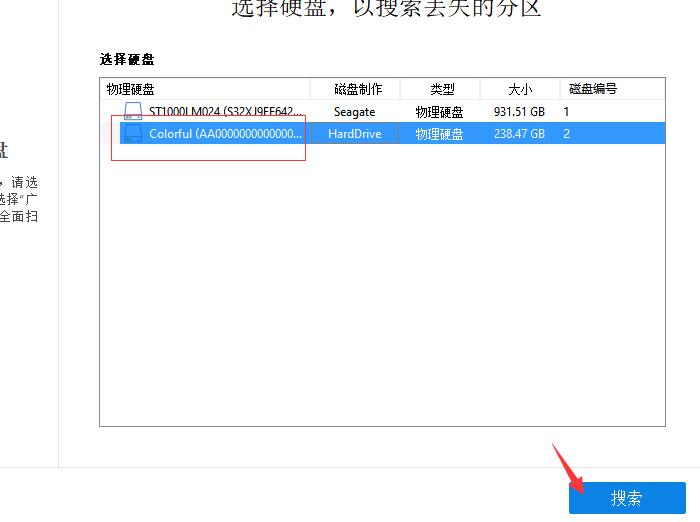
4.本地磁盘已修复
如图4所示,磁盘搜索完成后,会弹出对应的提示窗口,上方显示框中会展示扫描出来的磁盘分区以及相关信息。
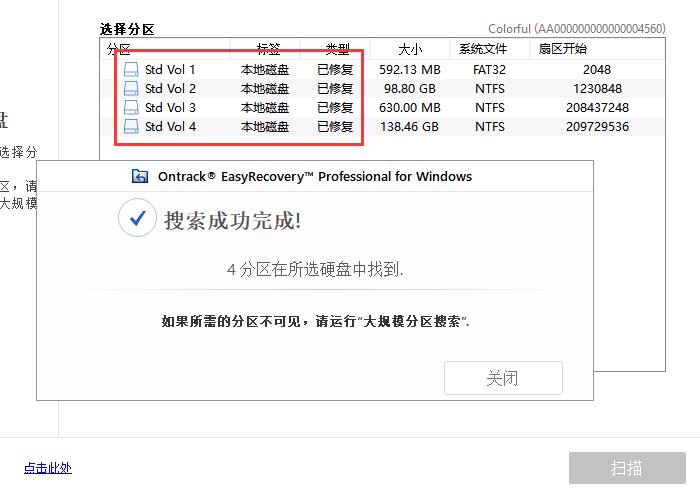
5.扫描已恢复的磁盘
随后,选择刚刚恢复的磁盘分区,点击底部的“扫描”键,开始扫描磁盘中的数据信息。
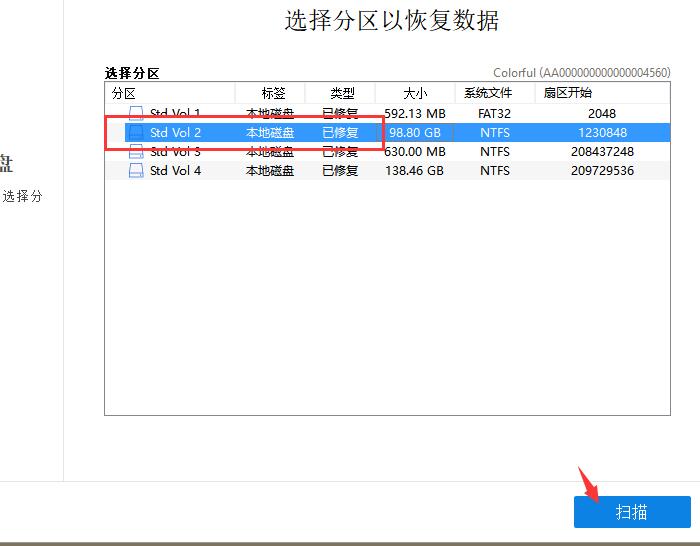
6.恢复数据
如图6所示,扫描完成后,在左侧的树状视图内会显示磁盘中的文件夹相关信息;勾选右侧文件显示框中的文件夹,并点击鼠标右键的“恢复”命令,即可修复这些数据。
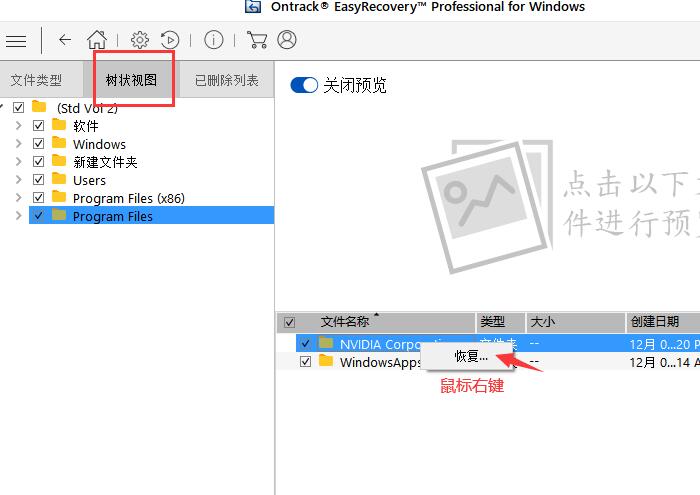
以上,就是关于固态硬盘数据恢复软件哪个比较好用以及固态硬盘不识别了如何修复这两个问题的回答了。怎么样,大家都学会了吗?如需了解更多关于EasyRecovery的详细介绍和使用教程,敬请访问EasyRecovery中文网站。
作者:吴朗
展开阅读全文
︾